1、打开IE浏览器,点击右上角的【齿轮】按键;
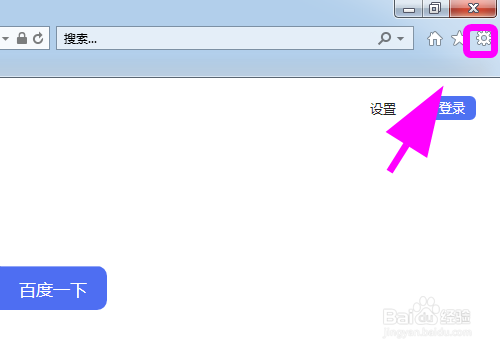
2、弹出IE浏览器操作菜单,点击【Internet选项】;
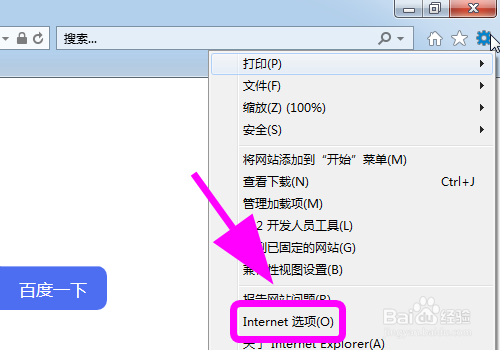
3、弹出Internet选项菜单,点击顶部的【程序选项卡】;
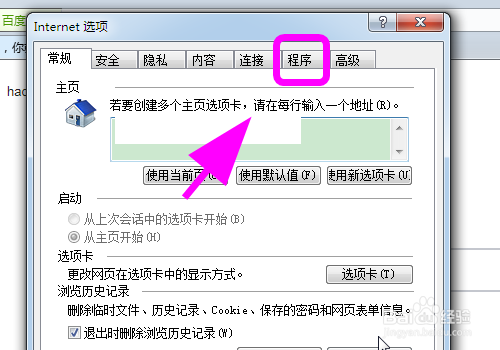
4、进入程序选项菜单,找到【如果Internetexplorer不是默认的web浏览器,提示我】;
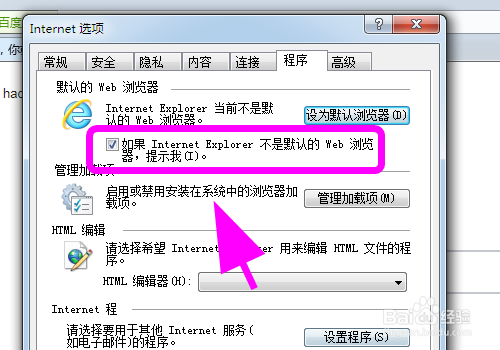
5、点击【如果Internetexplorer不是默认的web浏览器,提示我】前面的复选框,勾掉此复选框;
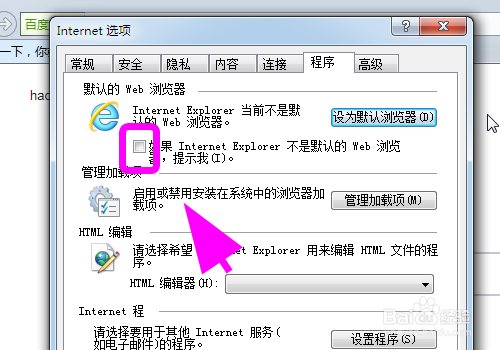
6、勾掉后,点击底部的【应用】和【确定】,完成;
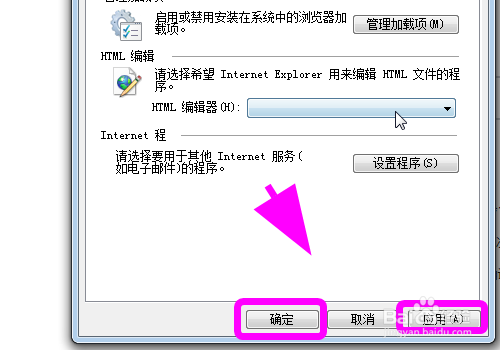
7、以上就是【怎么关闭当ie浏览器不是默认浏览器时的提示】的步骤,感谢阅读。
